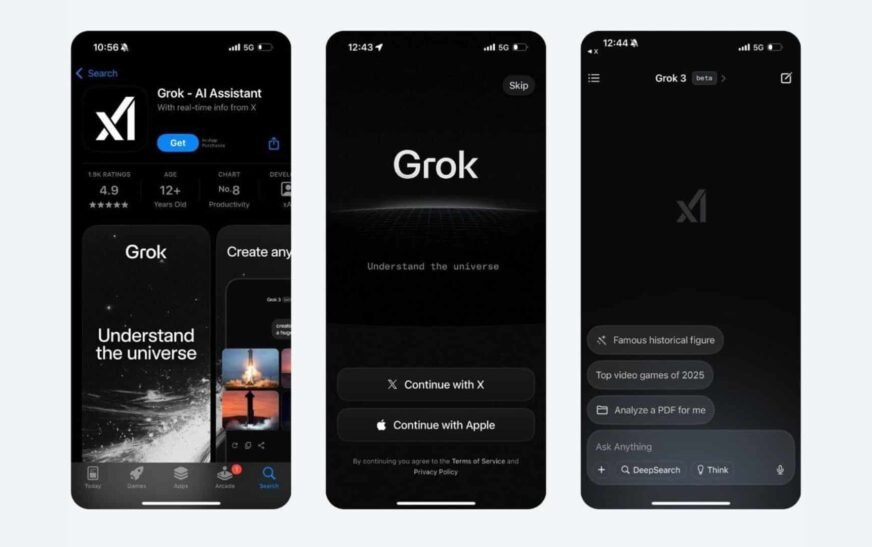En jetant un coup d’œil à la fonction Zoom sur l’Apple Watch, qui permet aux utilisateurs de zoomer et de sortir sur leur écran.
Si vous rencontrez des problèmes de voir des articles sur votre Apple Watch, vous avez peut-être besoin de la fonction de zoom, ce qui vous permet de zoomer et de sortir de votre écran. Être capable de zoomer sur votre Apple Watch peut être incroyablement utile, surtout s’il y a des articles que vous ne pouvez pas voir. Avec une multitude de fonctionnalités disponibles sur l’appareil, les utilisateurs devraient être en mesure d’obtenir l’expérience complète de leur Apple Watch.
En utilisant la fonction de zoom, les utilisateurs peuvent doubler leur écran pour agrandir ce qui est affiché. Avec cette fonctionnalité, les utilisateurs d’Apple Watch ont la possibilité d’agrandir tout ce qui se trouve sur leur écran. Il existe également plusieurs options pour consulter un écran élargi que je vais également vous montrer. Une fois que vous avez activé la fonction de zoom, vous aurez une variété de méthodes pour afficher les éléments sur votre écran.
Avantages de l’Apple Watch
En ce qui concerne l’Apple Watch, il existe de nombreuses fonctionnalités qui peuvent bénéficier à n’importe qui. Que vous soyez super à vous en forme physique ou que vous recherchiez simplement un appareil qui peut aider à surveiller votre fréquence cardiaque, il y a beaucoup d’offre d’Apple Watch.
De plus, l’Apple Watch Series 8, Apple Watch Ultra et Apple Watch SE offrent également plusieurs fonctionnalités d’urgence. Cela comprend la nouvelle fonctionnalité de détection de crash, qui peut alerter les autorités si le porteur a été dans un accident.
Cependant, pour tirer le meilleur parti de ces fonctionnalités, il est le plus important de consulter votre écran. Bien que l’Apple Watch soit un appareil fantastique, certains peuvent avoir besoin d’aide physiquement voir ce qui se passe avec son écran. Ne vous inquiétez pas, car Apple a une solution, en grâce à la fonction de zoom.
Commencer avec la fonction de zoom
Avant que les utilisateurs ne puissent implémenter la fonction de zoom, ils doivent d’abord l’activer via leurs paramètres Apple Watch. Activer le zoom peut être fait soit sur l’appareil lui-même, soit via l’application Apple Watch sur votre iPhone.
Temps nécessaire: 1 minute
Comment activer la fonction de zoom de votre Apple Watch
- Ouvrez l’application Paramètres sur votre montre
- Accédez à l’accessibilité, puis sélectionnez Zoom.
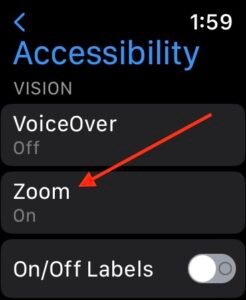
- Activez la fonctionnalité.
Vous aurez désormais accès à la fonction Zoom sur votre appareil.
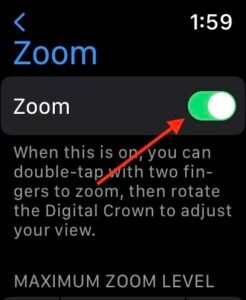
Vous pouvez également activer cette fonctionnalité à partir de l’application Apple Watch sur votre iPhone. Pour ce faire, suivez ces étapes:
- Accédez à l’application Apple Watch depuis votre téléphone.
- Appuyez sur ma montre.
- Sélectionnez l’accessibilité.
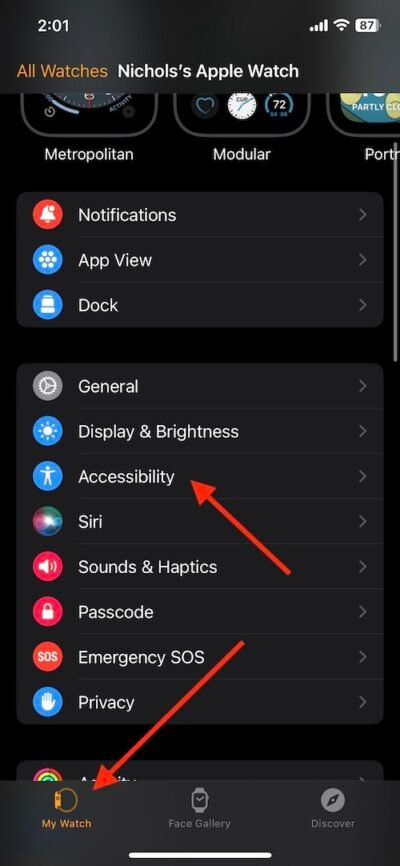
- Sélectionnez Zoom et activez la fonction.
Comment vous pouvez utiliser la fonction de zoom
Maintenant que la fonction de zoom est activée, il existe une multitude de façons de le contrôler, tout en étant en mesure de tirer le meilleur parti de cette option elle-même. Avec la fonction de zoom activé, les utilisateurs ont les astuces et options suivantes:
- Zoomer et sortir: Pour zoomer et sortir, double-tape votre Apple Watch Affichage à l’aide de deux doigts.
- Ajustement du grossissement: Les utilisateurs peuvent ajuster à quel point l’écran entre et sortit. Doublez simplement puis maintenez avec deux doigts. À l’aide de vos doigts, faites-les glisser vers le haut ou vers le bas de l’écran. Vous pouvez également limiter le grossissement en appuyant sur les boutons plus ou moins sur le curseur de niveau de zoom maximal. Le curseur de niveau de zoom maximum est sous les paramètres de zoom.
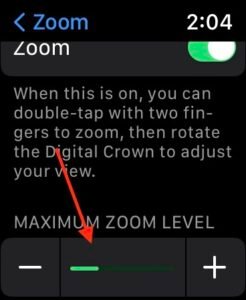
- Déplacer l’écran: Vous pouvez panoramiser l’écran en le faisant glisser avec deux doigts. Les utilisateurs sont également en mesure de transformer la couronne numérique en pan sur l’ensemble de l’écran: de gauche à droite, puis vers le bas. Les utilisateurs verront également un bouton zoom sur leur écran qui montre où ils se trouvent sur la page.
(Remarque: si vous prenez une prise d’écran pendant le zoom, il saisira toujours l’écran entier: pas ce que vous zoomiez. Observez que dans l’image ci-dessous, il affiche toujours le plein écran, tout en fournissant une image du localisateur d’écran tout en faisant du zoom.)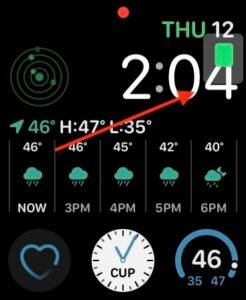
- Commuter les fonctions de la couronne numérique: Les utilisateurs sont également en mesure de basculer entre la couronne numérique agissant comme une option PAN, ou continuer à utiliser la couronne normalement. Pour ce faire, appuyez simplement sur l’écran une fois avec deux doigts. Cela changera la couronne numérique de son option de panoramique, pour le ramener à la façon dont il fonctionne généralement.
Pour ceux qui ont besoin des choses un peu plus près d’eux, l’utilisation de la fonction de zoom peut être d’une grande aide. Bien que l’écran sur une Apple Watch typique donne souvent une grande clarté, certains utilisateurs peuvent toujours trouver l’écran global un peu trop petit pour leurs yeux.
L’utilisation correcte de la fonction de zoom peut garantir que les utilisateurs ne manquent rien d’important sur leur appareil. Essayez cette fonctionnalité si vous trouvez des objets et du texte un peu trop petit à votre guise sur votre appareil.